Хүн анхдагчаар суулгасан хангалттай схемгүй байх тохиолдол байдаг, гэхдээ тэр чиглүүлэгч рүү газрын зураг хэрхэн байршуулахаа мэддэггүй. Анх харахад л үүнийг хийхэд хэцүү, гэхдээ би зөвшөөрч байна, электрон төхөөрөмжтэй ажиллах зарим ур чадвар шаардсаар байх болно.
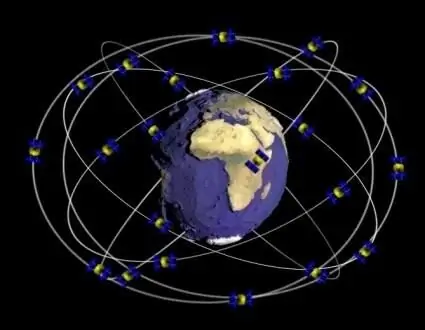
Тиймээс эхлэгчдэд мэдээжийн хэрэг танд аль хэдийн суулгасан программ хангамжтай навигацийн төхөөрөмж хэрэгтэй. Та үүн дээр хэд хэдэн аргаар карт тавьж болно.
Нэгдүгээрт бөгөөд хамгийн найдвартай - компьютерийн найзаасаа таны өмнөөс бүх ажлыг хийхийг хүс. Энэ тохиолдолд хэн ч хоцрохгүй. Таны найз бүх зүйлийг зөв, бүр үнэгүй хийх болно.
Хоёр дахь арга бол шууд дэлгүүрт байгаа navigator руу газрын зураг татаж авах арга юм. Энэ сонголт нь мэдээжийн хэрэг тийм ч муу биш боловч жирийн худалдан авагчид хангалттай бэлтгэгдсэн худалдагчидтай тулгардаг бөгөөд энэ нь картын шаардлагатай хувилбарыг нийлүүлдэггүй төдийгүй төхөөрөмжийг доголдуулдаг.
Гурав дахь арга бол бүгдийг өөрөө суулгах явдал юм. Энэ тохиолдолд болзошгүй доголдол, бүтэлгүйтлийн үедЗөвхөн чи л буруутгах болно, гэхдээ та цахим чадвараа сайжруулах болно.
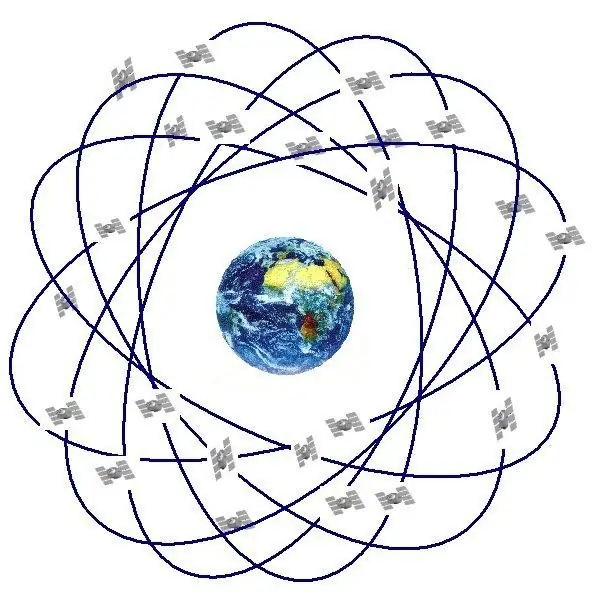
Эхний хоёр нь зөвхөн тантай шууд бус холбоотой тул бид гурав дахь аргыг авч үзэх болно. Эхний алхам бол төхөөрөмж дээр суулгасан програмын хувилбарыг шалгах явдал юм. Хэрэв шинэчлэлт аль хэдийн гарсан бол систем энэ талаар танд мэдэгдэх бөгөөд үүний дараа та шаардлагатай файлыг татаж аваад задлах шаардлагатай болно. Энэ нь автоматаар хийгддэг тул та "Navitel navigator-г хэрхэн шинэчлэх" сэдвээр ямар нэгэн зааварчилгааг сурах шаардлагагүй болно.
Дараа нь та хэрэгтэй газрын зургаа татна уу. Програмын хамгийн сүүлийн хувилбаруудын хувьд зөвхөн ".nm3" өргөтгөлтэй газрын зураг тохиромжтой - өмнөхийг нь дэмжихээ больсон бөгөөд хэрэв суулгасан бол алдаа гарч ирнэ.
Сайтаас татсан газрын зургийн файлуудыг задлах нь автомат болон гарын авлагын горимд хоёуланд нь боломжтой. Энэ нь маш энгийн байдлаар хийгдсэн тул navigator руу газрын зургийг хэрхэн татаж авах талаар тусдаа заавар байхгүй байна. Та төхөөрөмжийг гэрийн компьютер эсвэл зөөврийн компьютерт холбож, газрын зургийн файлуудыг шаардлагатай лавлах руу хуулах хэрэгтэй. Үүний дараа навигаторыг салгаж, түүний аль нэг талд байрлах товчлуурыг ашиглан дахин эхлүүлнэ үү.
Төхөөрөмжийг дахин эхлүүлсний дараа газрын зургийн цэсэнд таны төхөөрөмжийн санах ойд хуулсан шинэ файлтай тохирох шинэ зүйл гарч ирнэ. Хэрэв ийм зүйл тохиолдоогүй бол хаана байгаагаа ойлгохын тулд нийтлэлийг дахин уншихыг зөвлөж байна. Алдаа гаргалаа, учир нь хүн бүр чиглүүлэгч рүү газрын зураг байршуулахыг шууд ойлгож чадахгүй, гэхдээ энэ нь маш энгийн.
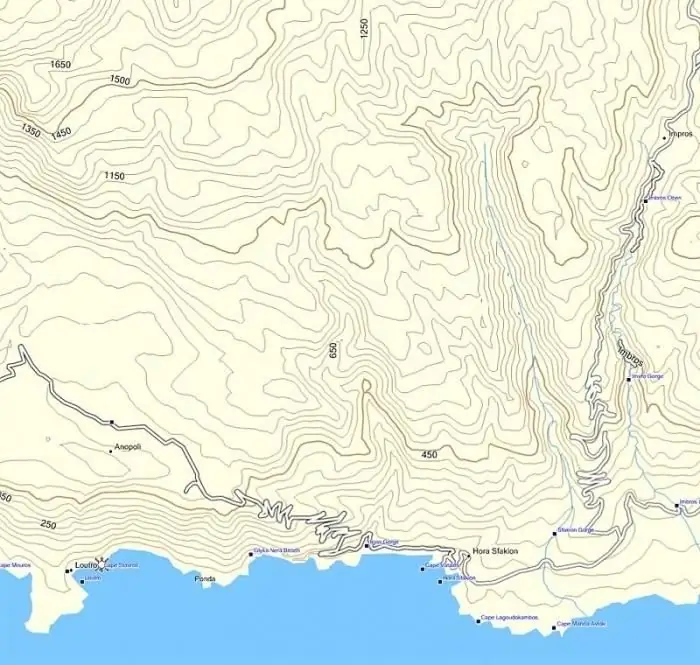
Тиймээс алдаа гарсан тохиолдолд хэд хэдэн зүйлийг шалгах хэрэгтэй. Нэгдүгээрт: газрын зургийн файлыг навигаторын санах ойд бүрэн хуулсан эсэх, учир нь бага зэрэг алдаа гарсан ч үр дагавар нь хүсээгүй байх болно. Хоёрдугаарт: файл нь машины програм хангамжийн хувилбартай таарч байгаа эсэх. Гуравдугаарт: та сайтаас лицензтэй газрын зургийг татаж авсан эсэх. Дээрх зүйлсийн дор хаяж нэг нь үнэн бол та бүх зүйлийг дахин шалгаж, картыг дахин суулгахыг оролдоорой. Дүрмээр бол бүх асуудлын 99 хүртэлх хувийг ийм аргаар шийддэг.
Энэ нийтлэл танд тус болсон гэж найдаж байна. Та одоо navigator дээрээ газрын зураг хэрхэн байршуулахаа мэдэж байна.






